Jie išplatino „Wi-Fi“ iš nešiojamojo kompiuterio, o internetas neveikia „be prieigos prie interneto“

- 1616
- 220
- Mrs. Marcos Rippin
Jie išplatino „Wi-Fi“ iš nešiojamojo kompiuterio, o internetas neveikia „be prieigos prie interneto“
Daugybė komentarų ir klausimų renka straipsnius, kad būtų galima nustatyti „Wi-Fi“ platinimą iš nešiojamųjų kompiuterių. Kai internetas yra prijungtas prie nešiojamojo kompiuterio, paleiskite internetą „Wi-Fi“ „Windows“ ir prijunkite mūsų įrenginius prie jo: telefonai, planšetiniai kompiuteriai ir kiti nešiojamieji kompiuteriai. Nešiojamąjį kompiuterį keičiamas „Wi-Fi“ maršrutizatorius. „Windows 7“, „Windows 8“ ir „Windows 10“ galite paleisti „Wi-Fi“ paskirstymą. „Windows XP“ tokios galimybės nėra.

Aš jau paruošiau „Windows 10“ (naudodamas komandinę eilutę arba perjunkite virtualų maršrutizatorių) ir „Windows 7“ ir „Windows 7“ ir „Windows 7“. Peržiūrėkite šiuos straipsnius:
- Kaip paskirstyti „Wi-Fi“ iš nešiojamojo kompiuterio „Windows 10“?
- „Wiel“ paskirstymo „Windows 10“ nustatymas naudojant „Switch“ virtualiojo maršrutizatoriaus programą
- Kaip platinti internetą naudojant „Wi-Fi“ iš nešiojamojo kompiuterio „Windows 7“? Nustatymai per komandinę eilutę
Taigi, daugelis žmonių gali lengvai pradėti „Wi-Fi“ paskirstymą. Tačiau yra atvejų, kai, nustatydami „Wi-Fi“ platinimą nešiojamajame kompiuteryje, pasirodo pats tinklas, įrenginiai yra prijungti prie jo, o internetas neveikia. Telefonuose ir planšetiniuose kompiuteriuose naršyklės puslapiai tiesiog neatidaromi, o programos neveikia, kuriems reikia prieigos prie interneto. Jei prijungsite kitus „Wi-Fi“ kompiuterius prie nešiojamojo kompiuterio, tada, kai „Windows“ pasirodys tokia problema, interneto ryšio būsena bus „be prieigos prie interneto“. Arba ribota, jei turite „Windows 8“ arba „Windows 10“.
Problema aiški: „Wi-Fi“ tinklas platinamas, įrenginiai yra prijungti prie jo, o internetas neveikia, „be prieigos prie interneto“. Dabar bandysime išsiaiškinti, kodėl tokia problema gali kilti, ir pabandyti ją išspręsti. Mes apsvarstysime atvejį, kai bus gautas tinklas, tačiau nėra prieigos prie interneto. Yra tik problema, kai nešiojamojo kompiuterio virtualus „Wi-Fi“ tinklas visai neprasideda, tačiau tai yra kito straipsnio tema.
Kodėl internetas yra „Wi-Fi“, kai platinamas iš nešiojamojo kompiuterio?
Pradėkime nuo populiariausios priežasties, dėl kurios internetas gali neveikti, kurio platinimas sukonfigūruotas „Windows“.
1 Mes atidarome bendrą prieigą prie interneto. Kiekviename straipsnyje apie „Hotspot“ nustatymą aš rašiau apie akimirką - atidariau bendrą prieigą prie interneto paleistam „Wi -Fi“ tinklui. Dėl bendrų prieigos nustatymų internetas dažniausiai neveikia. Sukurtas tinklas pasirodo, mes jungiame prie jo be problemų, tačiau ryšys, per kurį internetas yra prijungtas prie jūsų nešiojamojo kompiuterio, neleidžia naudoti prieigos prie interneto.
Todėl, atsižvelgiant į jūsų ryšio su internetu savybes (greičiausiai, tai yra įprastas tinklo kabelio ryšys arba per 3G/4G modemą), turite išspręsti bendrą prieigą prie interneto, kad mūsų sukurtas ryšys mūsų sukurtas mūsų sukurtas ryšys. Straipsniuose nuorodos, kurioms aš pateikiau aukščiau, ši informacija yra. Bet išsiaiškinkime, kaip atidaryti bendrą prieigą prie interneto. Tiek „Windows 7“, tiek „Windows 10“, tai daroma maždaug taip pat. Aš parodysiu „Windows 7“ pavyzdyje.
Spustelėkite interneto ryšio piktogramą su dešiniu pelės mygtuku ir pasirinkite tinklų tinklų ir bendros prieigos centrą ir bendrą prieigą.
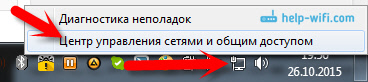
Atviras Pakeiskite adapterio nustatymus.
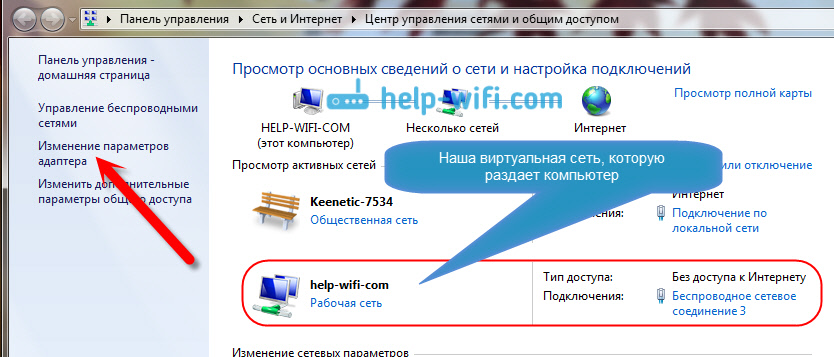
Spustelėkite dešinįjį pelės mygtuką prie adapterio, per kurį jūsų nešiojamasis kompiuteris yra prijungtas prie interneto. Pasirinkti Savybės.
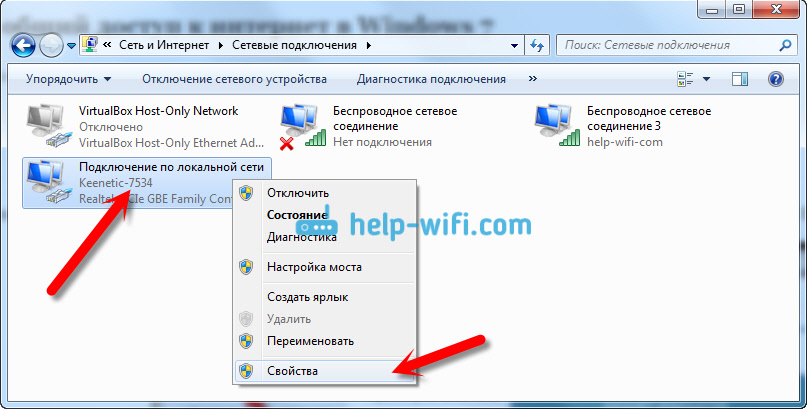
Eikite į skirtuką „Access“, įdiekite varnelę šalia „Leiskite kitiems tinklo vartotojams naudoti šio kompiuterio interneto ryšį“ Ir sąraše pasirinkite mūsų sukurtą tinklą. Greičiausiai jis turės vardą “Belaidžio tinklo ryšys„Su tam tikru numeriu. Spustelėkite Gerai.
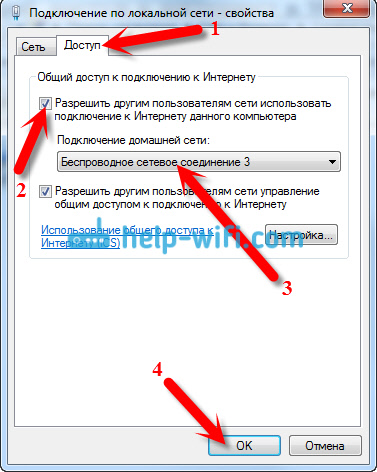
Po šių veiksmų internetas turėtų uždirbti. Jei jis neveikia, tada pabandykite iš naujo paleisti nešiojamąjį kompiuterį ir dar kartą paleiskite „Wi-Fi“ paskirstymą.
2 Atjunkite antivirusinę ir ugniasienę. Antivirusai labai dažnai blokuoja jūsų įrenginio ryšį su nešiojamuoju kompiuteriu. Tokiais atvejais pasirodo tipo „nepavyko prisijungti“ klaida, visą laiką yra IP adresas “arba begalinis ryšys su„ Wi-Fi “.
Bet galbūt taip, kad dėl antivirusinės ar įdiegtos ugniasienės jūsų nešiojamajame kompiuteryje, iš kurio platinate internetą, nebus prieigos prie interneto. Todėl jums tiesiog reikia pabandyti išjungti antivirusinę. Kurį laiką. Galite išjungti tik pastatytą ugniasienę. Skirtinguose antivirusuose tai daroma skirtingais būdais.
3 Patikrinkite, ar veikia kiti įrenginiai. Gali būti, kad problema yra ne nešiojamame kompiuteryje, kuris platina internetą, o įrenginyje, kurį bandote prisijungti prie interneto. Jei įmanoma, tiesiog paimkite kitą įrenginį ir prisijunkite prie jūsų sukurto tinklo. Pažiūrėkite, ar bus prieiga prie interneto.
Jei problema pasirodo prijungiant nešiojamąjį kompiuterį su įdiegtu „Windows 7“, tada taip pat galite perskaityti sprendimo „be prieigos prie interneto“ instrukcijas „Neįmanoma“. Jei turite „Windows 10“, o būsena yra „ribota“, tada žiūrėkite šį straipsnį.
4 Interneto ryšio ypatybės. Akivaizdu, kad platinant internetą iš nešiojamojo kompiuterio, jis turi būti prijungtas prie interneto. Būtent šis ryšys jis platina kitus jūsų įrenginius. Taigi, jei nėra prieigos prie interneto, tai gali būti dėl jūsų interneto ryšio funkcijų. Ypač tai gali būti prijungta per 3G/4G modemą.
Neturiu galimybės patikrinti virtualiojo „Wi-Fi“ tinklo darbo su skirtingais interneto ryšiais. Todėl, jei bet kokiu būdu negalite paversti savo nešiojamojo kompiuterio „Wi-Fi“ maršrutizatoriumi, tai gali būti dėl interneto ryšio.
5 Atnaujinkite „Wi-Fi“ adapterio tvarkyklę. Pasenusi arba „bloga“ „Wi-Fi“ adapterio tvarkyklė greičiausiai paprasčiausiai neleis sukonfigūruoti prieigos taško. Tačiau įmanoma, kad interneto nėra dėl vairuotojo. Todėl galite pabandyti atnaujinti tvarkyklę. Apie vairuotojo diegimą „Windows 7“ jau parašiau atskirą straipsnį: https: // help-wifi.Com/raznye-sovety-dlya-windows/kak-ubanovit-drajvera-wi-fi-dapter-vindows-7/.
6 Atnaujinimas: Komentaruose Zhenya pasidalino dar vienu sprendimu, kuris padėjo jam ištaisyti problemą, kai nėra interneto, kai platinama „Wi-Fi“ iš kompiuterio.
Skirtuke „Prieiga“, kur mes atidarome bendrą prieigą prie interneto ryšio, turite spustelėti mygtuką „Nustatymai“ ir naujame lange įdėti varnelę šalia „DNS serverio“.
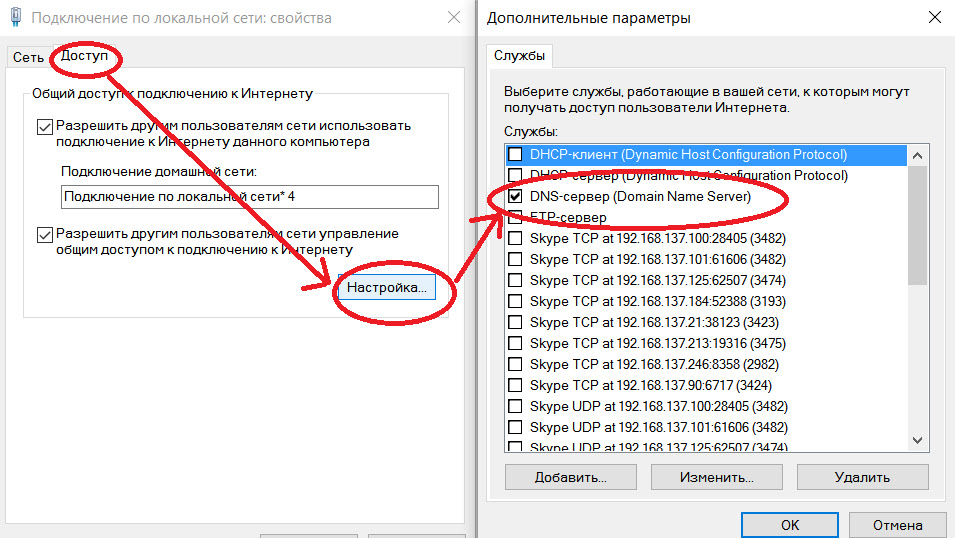
Spustelėkite Gerai ir žiūrėkite rezultatą. Internetas įrenginiuose, kuriuos prijungėte prie nešiojamojo kompiuterio. Jei ne, tada pabandykite iš naujo paleisti kompiuterį ir vėl paleiskite paskirstymą.
7 Atnaujinimas: Kitas komentarų patarimas. Jei jūsų kompiuteris yra jūsų namų tinkle, pabandykite iš jo išeiti. Tai turėtų padėti, o jūsų nešiojamasis kompiuteris pradės platinti internetą kitiems įrenginiams.
Jei išspręsite šią problemą kitaip, apie tai galite papasakoti komentaruose, mes būsime dėkingi. Na, užduokite savo klausimus, pabandykite padėti!
8 Kitas sprendimas, kuriuo Michaelas pasidalino komentaruose, ir Šis metodas daugeliui padėjo.
Mes einame į jūsų ryšio su internetu įrenginius (kaip aš parodžiau aukščiau esančiame straipsnyje) ir pašaliname langelį iš taško „Leiskite kitiems tinklo vartotojams naudoti ...“. Spustelėkite Gerai. Tada vėl atidarykite šio ryšio savybes ir pateikite varnelę šalia „Leiskite kitiems tinklo vartotojams naudoti ...“, o iš sąrašo pasirenkame savo ryšį (belaidžio tinklo ryšys su numeriu pabaigoje). Spustelėkite Gerai. Internetas įrenginiuose turėtų uždirbti.
- « „LG Magic“ nuotolinio valdymo pulto pasirinkimas. Nuotolinio valdymo pulto suderinamumas su intelektualiais televizoriais
- Klaida „neprisijungia prie šio tinklo“ „Windows 10“ »

